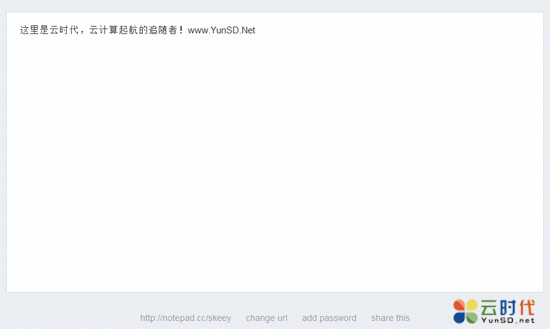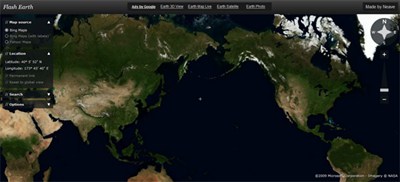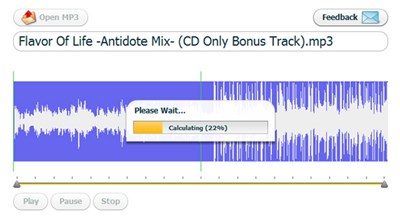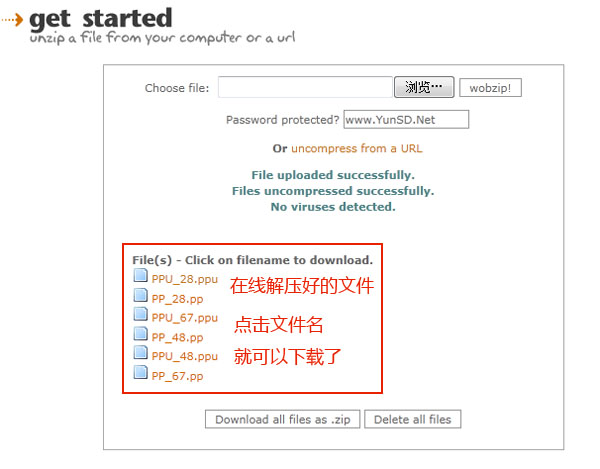【WPS办公】WPS表格小技巧应用—如何快速制作斜线表头
发布时间:2020-09-17
WPS表格小技巧应用—如何快速制作斜线表头,工作中,我们常常需要在 Excel 表格中制作斜线表头。下面我们就来分享一种快速制作斜线表格的方法。,首先,我们来看下面这张表格,我们给这个表格制作一个斜线表头:,,
,首先,我们把光标移到姓名单元格中,然后选择开始菜单栏下的边框按钮,选择下拉框中的其它边框,如下图所示:,,
,系统出弹出一个对话框,然后我们选择外边框,然后再选择边框样式右边的最后一个,如下图所示:,,
,点击确定按钮,姓名单元格就会变成如下表格中的样式,如下图所示:,,
,这个时候我们再次双击选择姓名单元格中的文字,然后再前面添加多个空格键,直到文字靠右显示,然后按Alt+Enter键,再输入其它的字,比如年级,如下图所示:,,
,然后我们敲回车键,这个斜线表头就制作好了。如下图所示:,,
- 话题列表
- 推荐阅读
-
- 优质推荐
全站搜索